推荐产品
PDF文件数字证书签名指南
一、安装PDF证书的环境
1.1 PDF证书安装环境
Windows pc 机一台
安装Adobe Acrobat 软件
PDF文档签名证书一张(备注:本指南使用沃通内部文档加密证书进行操作,通用其它版本证书)
1.2 网络环境要求
请确保您签名的电脑可以正常访问外网。
二、PDF证书安装
2.1 获取PDF证书
成功在沃通CA申请证书后,会得到一个有密码的压缩包文件,输入证书密码后解压得到一个文件:XXX.rar,解压压缩包,会得到一个公司名称或者个人的 pfx 格式的证书,PDF 文件签名和加密需要需要用到 pfx 格式的证书。

2.2 安装PDF证书
开始 -〉运行 -〉MMC,启动控制台程序 -> 选择菜单“文件 -〉添加/删除管理单元”-> “添加”->“可用的独立管理单元”列表中选择“证书”-> 选择“当前用户”。 在控制台的左侧显示证书树形列表,选择“个人”- “证书”,右键单击,选择“所有任务-〉导入”, 根据“证书导入向导”的提示,将.pfx 格式文件导入“根据证书内容自动选择存储区”。(注意导入过程中勾选该选项,并且需要输入密码)导入成功后,可以看到如图 2 所示的证书信息:
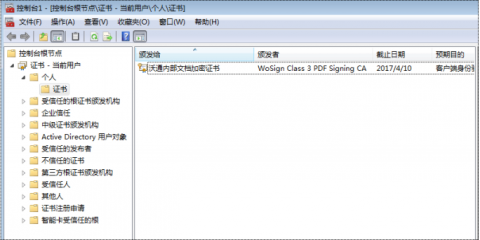
三、Adobe Acrobat 软件配置
PDF 文件签名需要使用 Adobe Acrobat 软件,(提示:不同于 Adobe Reader 软件),本指南以Adobe Acrobat _X_ Pro 为例。
3.1 添加时间戳地址
首先,添加 WoSign 免费时间戳网址,以便在签名时有权威的第三方时间戳证明文件的签名时间,WoSign 免费时间戳网址: http://timestamp.digicert.com 。
Adobe Acrobat _X_ Pro 版本软件的地址如下:点击右边“工具”—“ 签名和验证”—“更多多签名和验证”—“安全性设置””配置时间戳服务器设置”, 点击 “新建” — “名称” 填写: wosigntime,“服务器 URL”填写以上 WoSign 免费时间戳网址,并设置为默认时间戳服务
Adobe Acrobat _XI_ Pro 版本软件的地址如下:点击菜单 “编辑” — “首选项” — “签名” — “配置时间戳服务器设置”, 点击 “新建” — “名称” 填写: wosigntime,“服务器 URL” 填写以上 WoSign 免费时间戳网址,并设置为默认时间戳服务。如下图 3 所示:

请注意: 配置时间戳服务器只是在第一次使用时才需要添加,以后签名 PDF 就可以直接使用我们免费提供的时间戳服务了。
3.2 签名PDF文件
使用 Adobe Acrobat 打开 PDF 文件,点击右边菜单上的“工具”–“ 签名和验证 — “放置签名” ,在此需要用鼠标在 PDF 文件的某个区域拖出一个空白区域,会让您选择是使用那张证书签名(如果您电脑中有多张证书的话),如下图 4 所示:
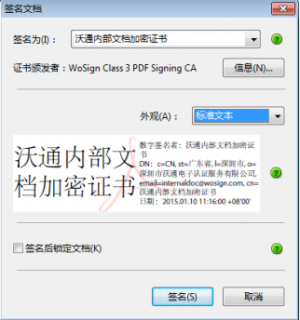
您也可以菜单“外观”中选择“创建新外观”,可以导入单位公章或其他图形等,如下图图 5 图 6 所示:
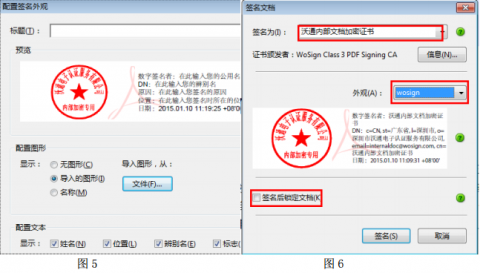
点击最下面的 “签名” 即可完成签名。请注意: 如果你电脑上有多张证书,请选择您申请的 WoSign PDF文件签名证书 或 WoSign 超真单位证书,其他证书是不支持 PDF 签名用途的(无法通过验证)。 签名效果如下图 7 所示,同时会直观地显示单位公章,可以更加直观地使得数字签名更加像纸质盖章。

签名后的文件,无论是使用 Adobe Reader 还是使用 Adobe Acrobat 都会显示 “已签名且所有签名都有效”,如下图 8 所示:
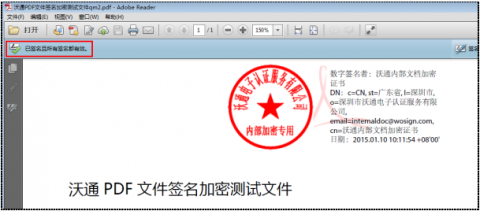
点击签名区右键“显示签名属性”或点击签名区域,如下图 9 所示,会显示“签名有效”和签名单位名称。请注意:会显示本机签名时间和 WoSign 时间戳上的时间。
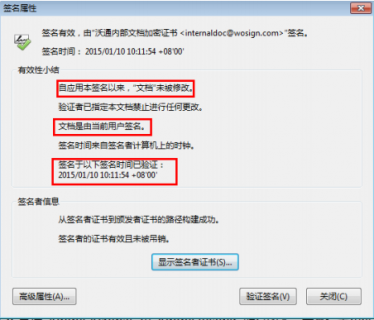
3.2 加密PDF文件
具体加密操作按照如下步骤:
1、使用 Adobe Acrobat 打开 PDF 文件,点击右边菜单上的“工具” — “保护” — “加密” — “使用证书加密”,点 “下一步”, 会要求您选择加密证书,如下图 10 所示:
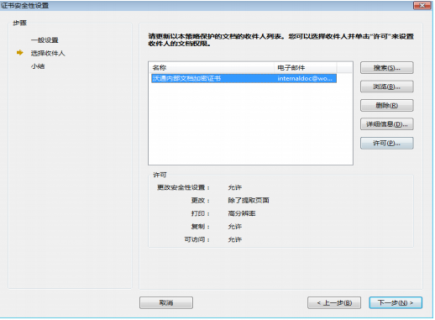
2、会显示缺省的许可为“允许复制”“允许打印”,您可以根据需要选择点击“许可”来限制不允许打印、不允许复制等,如下图 11 所示,点击“下一步”,然后再保存下文件就完成加密:
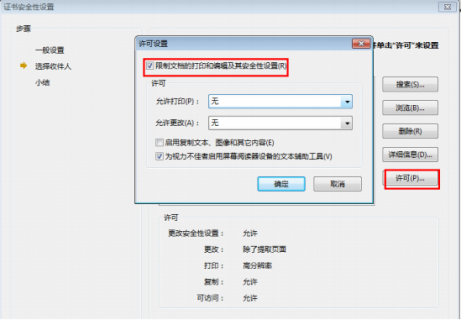
最后,还是让我们来看看加密效果,打开此 PDF 文件,如果您电脑上有加密证书,则可以无缝地打开和阅读此文件,如下图 12 所示:
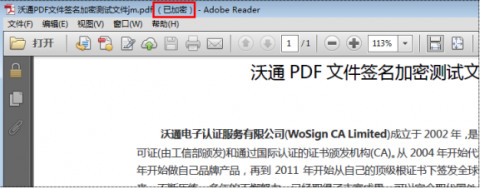
但是,如果你没有加密用的证书,则会提示“权限不够,无法访问本加密文档”,如下图 13 所示。
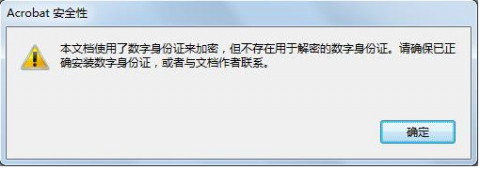
四、PDF证书的备份
请保存好收到的证书压缩包文件及密码,以防丢失。
五、PDF证书的恢复
重复 2.1 操作即可。





